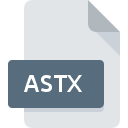
Dateiendung ASTX
Adobe Story Exported Script
-
DeveloperAdobe Systems Incorporated
-
Category
-
Popularit├żt2.6 (5 votes)
Was ist ASTX-Datei?
ASTX ist eine Dateiendung, die h├żufig mit Adobe Story Exported Script -Dateien verkn├╝pft ist. Adobe Systems Incorporated hat den Formatstandard Adobe Story Exported Script definiert. Das Dateiformat ASTX ist mit Software kompatibel, die auf der Systemplattform Windows installiert werden kann. Dateien mit der Dateiendung ASTX werden als Developerdateien-Dateien kategorisiert. Die Developerdateien -Untergruppe umfasst 1205 verschiedene Dateiformate. Adobe Story ist mit Abstand das am h├żufigsten verwendete Programm f├╝r die Arbeit mit ASTX-Dateien. Die Software Adobe Story wurde von Adobe Systems Incorporated entwickelt, und auf der offiziellen Website finden Sie m├Čglicherweise weitere Informationen zu ASTX-Dateien oder zum Softwareprogramm Adobe Story.
Programme die die Dateieendung ASTX unterst├╝tzen
Folgende Programme k├Čnnen mit ASTX-Dateien umgehen. Dateien mit der Dateiendung ASTX k├Čnnen wie alle anderen Dateiformate auf jedem Betriebssystem gefunden werden. Die fraglichen Dateien k├Čnnen auf andere mobile oder station├żre Ger├żte ├╝bertragen werden, jedoch sind m├Čglicherweise nicht alle Systeme in der Lage, solche Dateien ordnungsgem├ż├¤ zu verarbeiten.
Wie soll ich die ASTX Datei ├Čffnen?
Das ├¢ffnen von Dateien mit der Endung ASTX kann verschiedene Ursachen haben. Positiv zu vermerken ist, dass die am h├żufigsten auftretenden Probleme im Zusammenhang mit Adobe Story Exported Script dateien nicht komplex sind. In den meisten F├żllen k├Čnnen sie ohne Unterst├╝tzung eines Spezialisten schnell und effektiv angegangen werden. Die nachstehende Liste f├╝hrt Sie durch die Behebung des aufgetretenen Problems.
Schritt 1. Holen Sie sich die Adobe Story
 Probleme beim ├¢ffnen von und beim Arbeiten mit ASTX-Dateien haben h├Čchstwahrscheinlich nichts mit der Software zu tun, die mit den ASTX-Dateien auf Ihrem Computer kompatibel ist. Die L├Čsung f├╝r dieses Problem ist sehr einfach. Laden Sie Adobe Story herunter und installieren Sie es auf Ihrem Ger├żt. Oben auf der Seite befindet sich eine Liste mit allen Programmen, die nach den unterst├╝tzten Betriebssystemen gruppiert sind. Die sicherste Methode zum Herunterladen von Adobe Story ist das Aufrufen der Entwickler-Website (Adobe Systems Incorporated) und das Herunterladen der Software ├╝ber die angegebenen Links.
Probleme beim ├¢ffnen von und beim Arbeiten mit ASTX-Dateien haben h├Čchstwahrscheinlich nichts mit der Software zu tun, die mit den ASTX-Dateien auf Ihrem Computer kompatibel ist. Die L├Čsung f├╝r dieses Problem ist sehr einfach. Laden Sie Adobe Story herunter und installieren Sie es auf Ihrem Ger├żt. Oben auf der Seite befindet sich eine Liste mit allen Programmen, die nach den unterst├╝tzten Betriebssystemen gruppiert sind. Die sicherste Methode zum Herunterladen von Adobe Story ist das Aufrufen der Entwickler-Website (Adobe Systems Incorporated) und das Herunterladen der Software ├╝ber die angegebenen Links.
Schritt 2. Aktualisieren Sie Adobe Story auf die neueste Version
 Sie k├Čnnen immer noch nicht auf ASTX-Dateien zugreifen, obwohl Adobe Story auf Ihrem System installiert ist? Stellen Sie sicher, dass die Software auf dem neuesten Stand ist. Manchmal f├╝hren Softwareentwickler neue Formate ein, die bereits zusammen mit neueren Versionen ihrer Anwendungen unterst├╝tzt werden. Wenn Sie eine ├żltere Version von Adobe Story installiert haben, wird das ASTX -Format m├Čglicherweise nicht unterst├╝tzt. Alle Dateiformate, die von den vorherigen Versionen des angegebenen Programms einwandfrei verarbeitet wurden, sollten auch mit Adobe Story ge├Čffnet werden k├Čnnen.
Sie k├Čnnen immer noch nicht auf ASTX-Dateien zugreifen, obwohl Adobe Story auf Ihrem System installiert ist? Stellen Sie sicher, dass die Software auf dem neuesten Stand ist. Manchmal f├╝hren Softwareentwickler neue Formate ein, die bereits zusammen mit neueren Versionen ihrer Anwendungen unterst├╝tzt werden. Wenn Sie eine ├żltere Version von Adobe Story installiert haben, wird das ASTX -Format m├Čglicherweise nicht unterst├╝tzt. Alle Dateiformate, die von den vorherigen Versionen des angegebenen Programms einwandfrei verarbeitet wurden, sollten auch mit Adobe Story ge├Čffnet werden k├Čnnen.
Schritt 3. Weisen Sie Adobe Story zu ASTX-Dateien
Wenn das Problem im vorherigen Schritt nicht behoben wurde, sollten Sie ASTX-Dateien mit der neuesten Version von Adobe Story verkn├╝pfen, die Sie auf Ihrem Ger├żt installiert haben. Die Methode ist recht einfach und variiert kaum zwischen den Betriebssystemen.

Auswahl der Anwendung erster Wahl in Windows
- Klicken Sie mit der rechten Maustaste auf die Datei ASTX und w├żhlen Sie die Option
- Klicken Sie auf und w├żhlen Sie dann die Option
- Um den Vorgang abzuschlie├¤en, w├żhlen Sie Weitere Eintrag suchen und w├żhlen Sie im Datei-Explorer den Installationsordner Adobe Story. Best├żtigen Sie mit dem H├żkchen Immer dieses Programm zum ├¢ffnen von ASTX-Dateien verwenden und klicken Sie auf die Schaltfl├żche .

Auswahl der Anwendung erster Wahl in Mac OS
- W├żhlen Sie im Dropdown-Men├╝, auf das Sie durch Klicken auf die Datei mit der Dateiendung ASTX zugreifen, die Option
- Suchen Sie die Option - klicken Sie auf den Titel, falls dieser ausgeblendet ist
- W├żhlen Sie aus der Liste das entsprechende Programm aus und best├żtigen Sie mit
- Abschlie├¤end wird eine Diese ├änderung wird auf alle Dateien mit der Dateiendung. ASTX angewendet. Die Meldung sollte angezeigt werden. Klicken Sie auf die Schaltfl├żche , um Ihre Auswahl zu best├żtigen.
Schritt 4. Stellen Sie sicher, dass die Datei ASTX vollst├żndig und fehlerfrei ist
Wenn Sie die Anweisungen aus den vorherigen Schritten befolgt haben, das Problem jedoch noch nicht behoben ist, sollten Sie die betreffende ROZ-Datei ├╝berpr├╝fen. Es ist wahrscheinlich, dass die Datei besch├żdigt ist und daher nicht zugegriffen werden kann.

1. Stellen Sie sicher, dass die betreffende ROZ nicht mit einem Computervirus infiziert ist
Wenn die Datei infiziert ist, verhindert die in der ASTX-Datei enthaltene Malware den Versuch, sie zu ├Čffnen. Scannen Sie die Datei sofort mit einem Antivirenprogramm oder scannen Sie das gesamte System, um sicherzustellen, dass das gesamte System sicher ist. Wenn die ASTX-Datei tats├żchlich infiziert ist, befolgen Sie die nachstehenden Anweisungen.
2. ├£berpr├╝fen Sie, ob die Datei besch├żdigt oder besch├żdigt ist
Haben Sie die fragliche ASTX-Datei von einer anderen Person erhalten? Bitten Sie ihn / sie, es noch einmal zu senden. Es ist m├Čglich, dass die Datei nicht ordnungsgem├ż├¤ auf einen Datenspeicher kopiert wurde und unvollst├żndig ist und daher nicht ge├Čffnet werden kann. Es kann vorkommen, dass der Download der Datei mit der Endung ASTX unterbrochen wurde und die Dateidaten fehlerhaft sind. Laden Sie die Datei erneut von derselben Quelle herunter.
3. Stellen Sie sicher, dass Sie ├╝ber die entsprechenden Zugriffsrechte verf├╝gen
Es besteht die M├Čglichkeit, dass nur Benutzer mit ausreichenden Systemberechtigungen auf die betreffende Datei zugreifen k├Čnnen. Wechseln Sie zu einem Konto, f├╝r das Berechtigungen erforderlich sind, und versuchen Sie erneut, die Datei Adobe Story Exported Script zu ├Čffnen.
4. Stellen Sie sicher, dass das System ├╝ber ausreichende Ressourcen verf├╝gt, um Adobe Story auszuf├╝hren.
Die Betriebssysteme stellen m├Čglicherweise gen├╝gend freie Ressourcen fest, um die Anwendung auszuf├╝hren, die ASTX-Dateien unterst├╝tzt. Schlie├¤en Sie alle laufenden Programme und versuchen Sie, die Datei ASTX zu ├Čffnen.
5. Überprüfen Sie, ob Sie die neuesten Updates für das Betriebssystem und die Treiber haben
Regelm├ż├¤ig aktualisierte Systeme, Treiber und Programme sch├╝tzen Ihren Computer. Dies kann auch Probleme mit Adobe Story Exported Script -Dateien verhindern. Es ist m├Čglich, dass eines der verf├╝gbaren System- oder Treiberupdates das Problem mit ASTX-Dateien behebt, die ├żltere Versionen der angegebenen Software betreffen.
M├Čchten Sie helfen?
Wenn Sie zus├żtzliche Informationen bez├╝glich der Datei ASTX besitzen, w├╝rden wir sehr dankbar sein, wenn Sie Ihr Wissen mit den Nutzern unseres Service teilen w├╝rden. Nutzen Sie das Formular, dass sich hier befindet, und senden Sie uns Ihre Informationen ├╝ber die Datei ASTX.

 Windows
Windows 
